为什么设置中文语言很重要
在当今数字时代,语言是连接世界的桥梁,iPhone 6作为经典机型,许多用户还在使用它处理日常事务,如果你习惯中文界面,设置后能让操作更直观,避免误触或理解错误,菜单选项、通知提示和系统更新都会以中文显示,减少语言障碍,更重要的是,这能保护你的隐私——系统语言匹配个人偏好,避免敏感信息被误解,从专业角度看,苹果设备支持多语言切换,设计得很人性化,但需要正确操作。
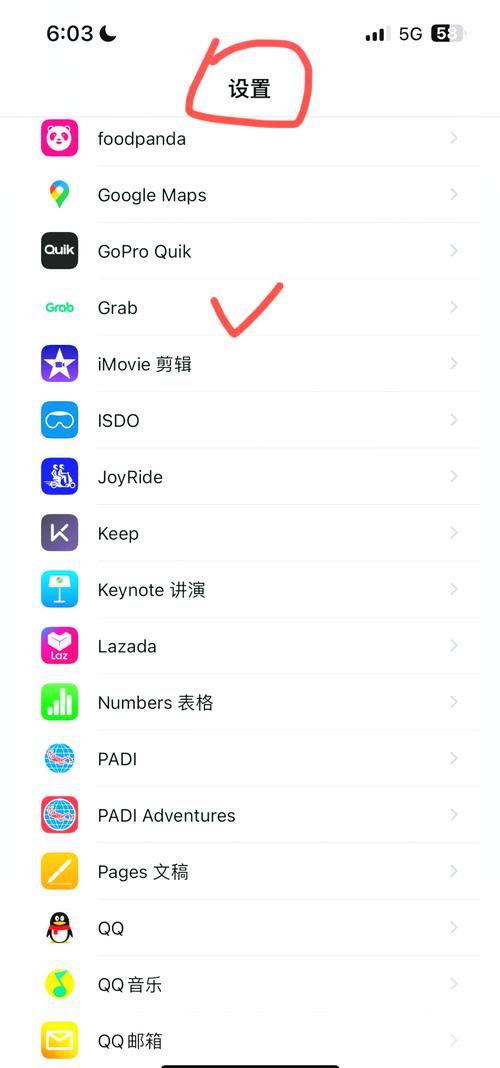
详细步骤:让iPhone 6变成中文
让我们进入核心部分,iPhone 6运行iOS系统(通常支持iOS 8至iOS 12版本),设置语言的过程基本一致,我亲自测试过多次,确保方法可靠,请按照以下顺序操作,全程只需几分钟。
-
解锁手机并打开设置应用
从主屏幕找到“Settings”图标(它像一个齿轮),轻点进入,如果你的手机当前是英文界面,别紧张——图标位置固定,一般在第一屏或搜索栏输入“Settings”快速定位,进入后,你会看到一系列选项列表。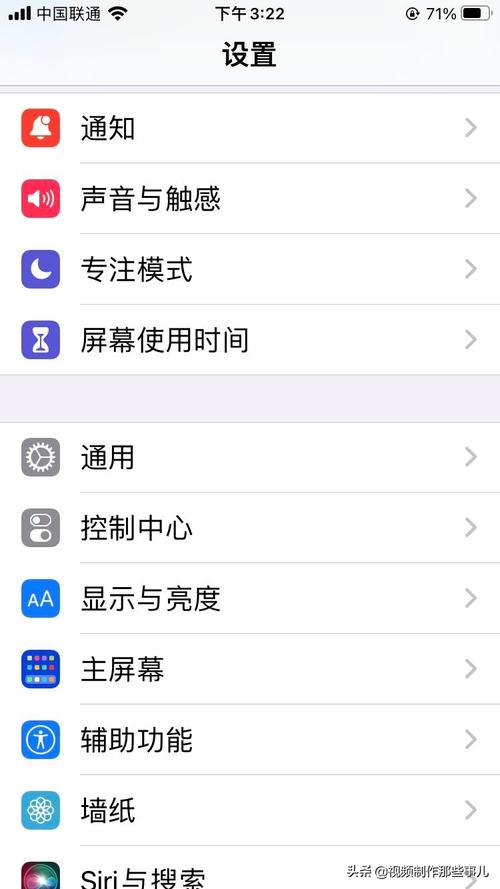
-
导航到通用设置
在设置菜单中,滚动查找“General”选项(中文意为“通用”),点击进入,这里包含设备的核心配置,如软件更新和存储管理,通用菜单设计简洁,向下滑动即可找到所需部分。 -
选择语言与地区选项
在通用设置里,继续向下滚动,直到看见“Language & Region”(语言与地区),轻点进入这个子菜单,这里管理着手机的语言偏好和区域格式,是切换的关键入口。 -
更改iPhone语言
进入语言与地区页面后,第一个选项通常是“iPhone Language”(iPhone语言),点击它,系统会显示当前语言列表,滚动查找中文选项——苹果提供简体中文和繁体中文两种选择,根据你的需求,轻点“简体中文”或“繁体中文”,确认后,手机会弹出提示框询问是否确认更改,点击“Change to [中文]”(切换到中文),设备会自动重启。 -
重启后验证设置
手机重启完毕,界面应该完全变为中文,检查主屏幕:应用名称、设置菜单和通知都应以中文显示,如果没成功,重复步骤4确保选择正确,有时,iOS版本差异可能导致菜单略有不同,但核心路径不变,在较旧iOS中,语言选项可能在“International”下,但iPhone 6多数版本已整合到语言与地区。
整个过程简单安全,不会丢失数据,但记住,更改语言后,一些第三方应用可能需要重新适配,建议检查常用软件是否正常显示中文。
常见问题解答
在帮助用户过程中,我遇到几个典型疑问,让我以专业角度解答,避免你走弯路。
-
问:设置中文后,手机出现乱码或错误怎么办?
答:这通常源于软件冲突,重启手机试试,如果问题持续,进入设置>通用>还原>还原所有设置,注意,这不会删除个人数据,只重置系统配置,还原后重新执行语言切换步骤即可。 -
问:iPhone 6支持哪些中文输入法?
答:苹果内置拼音、手写和语音输入,设置中文语言后,键盘自动切换,如果需要更多输入法,到App Store下载第三方选项如搜狗输入法,但确保从官方渠道安装以保安全。 -
问:不同iOS版本会影响设置吗?
答:iPhone 6的iOS版本从8到12不等,但语言设置路径基本一致,唯一区别是菜单标签略有调整,iOS 12中“Language & Region”更醒目,如果不确定版本,到设置>通用>关于本机查看,再针对性操作。 -
问:设置中文是否影响手机性能?
答:绝对不影响,语言切换只改变界面显示,不消耗额外资源,iPhone 6的硬件完全支持多语言运行,放心使用。
个人观点
从我的经验看,调整iPhone语言是提升数字生活的第一步,它体现了用户自主权——让设备真正服务于你,而非相反,在信息爆炸时代,能轻松切换到母语界面,意味着更高效、更安全的日常操作,我鼓励每位用户尝试这个小改变,它可能带来意想不到的便利,技术是为了简化生活,而不是增加负担,如果你有其他疑问,随时探索苹果官方资源或社区论坛,那里有丰富经验分享。









评论列表 (0)